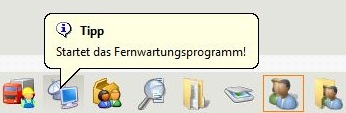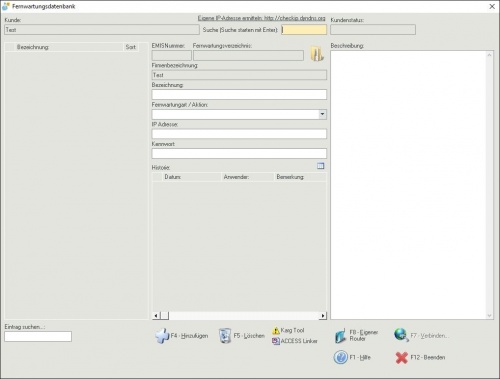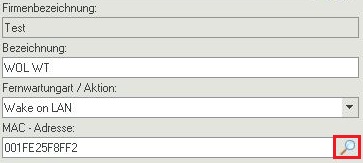Aus Emis.wiki
Karg (Diskussion | Beiträge) K |
Karg (Diskussion | Beiträge) |
||
| (Der Versionsvergleich bezieht 1 dazwischenliegende Version mit ein.) | |||
| Zeile 1: | Zeile 1: | ||
Mit der emis Fernwartungsdatenbank haben Sie die Möglichkeit schnell und bequem per Fernwartung auf Server und Clients Ihrer Kunden zuzugreifen. | Mit der emis Fernwartungsdatenbank haben Sie die Möglichkeit schnell und bequem per Fernwartung auf Server und Clients Ihrer Kunden zuzugreifen. | ||
| - | Das Fernwartungstool befindet sich im emis CRM beim jeweiligen Kunden. | + | Das Fernwartungstool befindet sich im emis [[CRM]] beim jeweiligen Kunden. |
| - | [[Image: | + | [[Image:Crm_69.JPG | Fernwartungsdatenbank]] |
Die Schaltfläche mit dem Pfeil-Symbol neben den Bemerkungen zum Kunden öffnet die Fernwartungsdatenbank. Beim Anklicken öffnet sich folgendes Fenster: | Die Schaltfläche mit dem Pfeil-Symbol neben den Bemerkungen zum Kunden öffnet die Fernwartungsdatenbank. Beim Anklicken öffnet sich folgendes Fenster: | ||
| - | [[Image: | + | [[Image:Crm_70.JPG|500px|Fernwartungsdatenbank]] |
In der oberen Leiste können die verschiedenen Kunden ausgewählt werden. | In der oberen Leiste können die verschiedenen Kunden ausgewählt werden. | ||
| Zeile 43: | Zeile 43: | ||
Es gibt mit der emis Fernwartung auch die Möglichkeit PCs im Netzwerk über Wake on LAN zu starten. Einfach die Option "Wake on LAN" auswählen und die Mac-Adresse eintragen. Die Mac-Adresse eines PCs finden Sie heraus, indem Sie auf die kleine Lupe hinter der Textbox klicken. | Es gibt mit der emis Fernwartung auch die Möglichkeit PCs im Netzwerk über Wake on LAN zu starten. Einfach die Option "Wake on LAN" auswählen und die Mac-Adresse eintragen. Die Mac-Adresse eines PCs finden Sie heraus, indem Sie auf die kleine Lupe hinter der Textbox klicken. | ||
| - | [[Image: | + | [[Image:Crm_71.JPG]] |
Anschließend nur noch auf "PC-Starten" klicken und der Befehl zum Aufwachen wird an den PC gesendet. | Anschließend nur noch auf "PC-Starten" klicken und der Befehl zum Aufwachen wird an den PC gesendet. | ||
Aktuelle Version vom 7. Juli 2016, 15:10 Uhr
Mit der emis Fernwartungsdatenbank haben Sie die Möglichkeit schnell und bequem per Fernwartung auf Server und Clients Ihrer Kunden zuzugreifen.
Das Fernwartungstool befindet sich im emis CRM beim jeweiligen Kunden.
Die Schaltfläche mit dem Pfeil-Symbol neben den Bemerkungen zum Kunden öffnet die Fernwartungsdatenbank. Beim Anklicken öffnet sich folgendes Fenster:
In der oberen Leiste können die verschiedenen Kunden ausgewählt werden.
Links stehen die einzelnen PCs des Kunden. Auf der rechten Seite sind Bezeichnung des Rechners, Art der Fernwartung, IP-Adresse und das Kennwort eingetragen.
Zur Auswahl stehen folgende Optionen:
- VNC
- PC Anywhere
- Router Konfiguration
- Internetseite
- Remote Desktop
- Microsoft VPN
Tragen Sie unter IP-Adresse die Adresse ein, mit der der Ziel-Rechner im Internet vertreten ist. Der Kunde kann seine IP-Adresse über den oben angebrachten Link „Eigene IP-Adresse ermitteln“ herausfinden.
Bei dynamischen IP-Adressen empfiehlt es sich, eine Domain auf der Seite www.dyndns.com kostenlos registrieren zu lassen. Diese kann dann im Router (wenn dies unterstützt wird) eingetragen werden.
Nun ist der Kunde immer unter dieser Adresse zu erreichen (z.B. emis.dyndns.info), ohne, dass jedes Mal erneut nach der aktuellen IP-Adresse gefragt werden muss.
Sind alle erforderlichen Angaben eingetragen, kann die Fernwartung über die Schaltfläche „Starten“ aktiviert werden.
Jetzt startet das ausgewählte Programm für die Fernwartung.
Wake on LAN
Es gibt mit der emis Fernwartung auch die Möglichkeit PCs im Netzwerk über Wake on LAN zu starten. Einfach die Option "Wake on LAN" auswählen und die Mac-Adresse eintragen. Die Mac-Adresse eines PCs finden Sie heraus, indem Sie auf die kleine Lupe hinter der Textbox klicken.
Anschließend nur noch auf "PC-Starten" klicken und der Befehl zum Aufwachen wird an den PC gesendet.